很多的朋友都在使用ES文件浏览器,它的功能十分强大,那么es文件浏览器怎么加密文件呢?下面小编就为大家详细的介绍一下,大家感兴趣的话就一起来了解下吧! es文件浏览器怎么把文
很多的朋友都在使用ES文件浏览器,它的功能十分强大,那么es文件浏览器怎么加密文件呢?下面小编就为大家详细的介绍一下,大家感兴趣的话就一起来了解下吧!
es文件浏览器怎么把文件加密?es文件浏览器文件加密教程
首先,打开ES文件浏览器,点击储存卡,进入文件浏览界面。
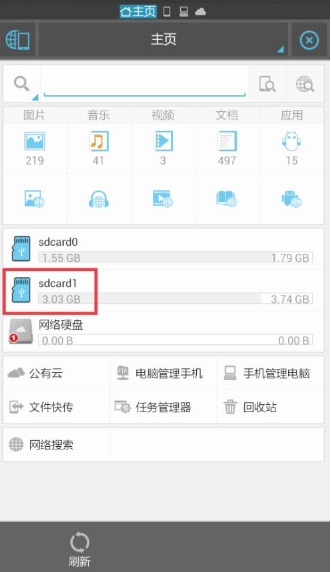
然后,长按要加密的文件,点击下方“更多”图标。
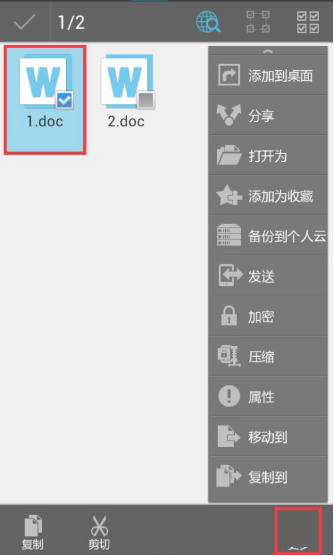
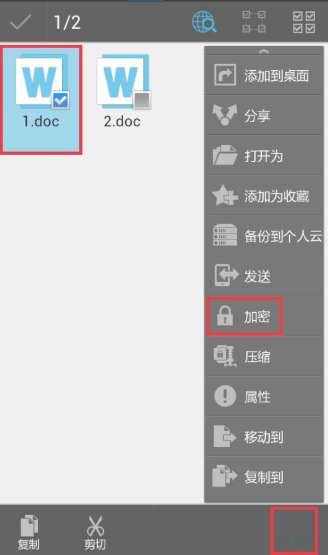
接着,选择“加密”。
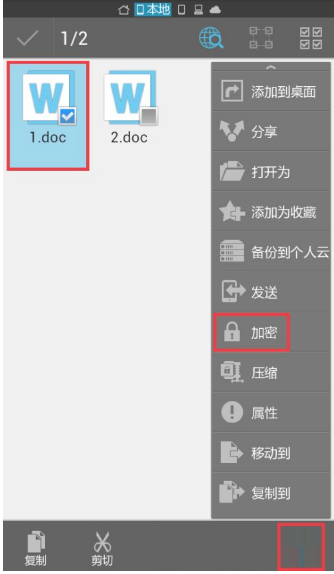
然后,在弹出的界面中输入密码,点击确定。
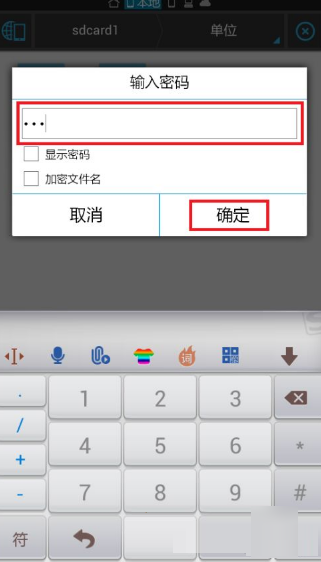
最后,可以看到加密成功。
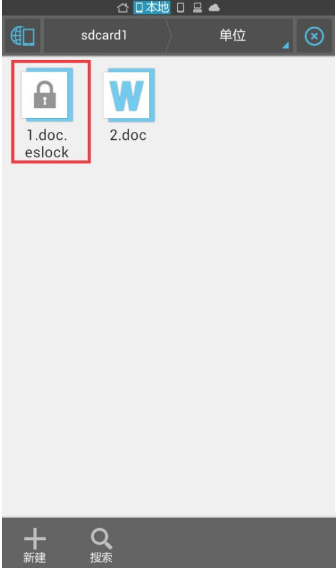
以上这篇文章就是es文件浏览器文件加密教程,更多精彩教程请关注自由互联!
